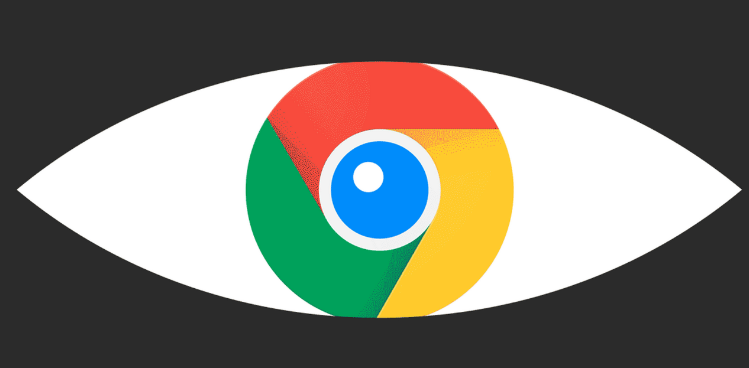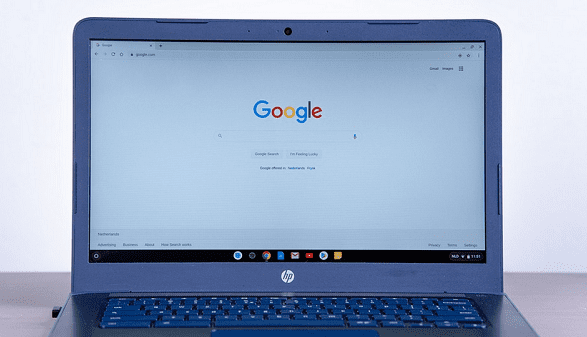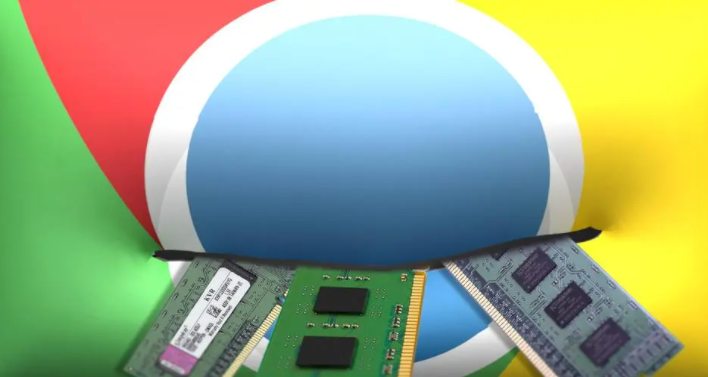当前位置:
首页 >
Chrome浏览器页面无法加载排查解决教程
Chrome浏览器页面无法加载排查解决教程
时间:2025-08-03
来源:谷歌浏览器官网
详情介绍
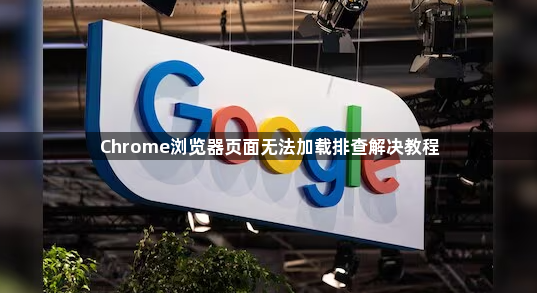
检查网络基础状态。确认设备已正常接入互联网,尝试打开其他网站验证网络连通性。若使用无线网络时出现异常,可尝试重启路由器和调制解调器设备,通过断开电源等待数秒后重新连接的方式进行重置。
禁用代理服务器设置。进入Chrome菜单选择设置选项,向下滚动至底部点击高级展开系统相关配置,找到打开代理设置入口。确保自动检测设置处于选中状态,同时取消为局域网使用代理服务器的勾选,保存修改后重新启动浏览器测试加载效果。
清理缓存文件加速响应。通过点击右上角三个点菜单进入更多工具区域,选择清除浏览数据功能。在弹出窗口中将时间范围调整为所有时间,勾选缓存的图片和文件选项执行清理操作,完成后刷新目标页面观察变化。
删除Cookie恢复初始会话。同样在设置区域的隐私与安全板块找到清除浏览数据选项,此次勾选Cookie及其他网站数据条目进行深度清理。该操作将移除站点保存的用户偏好设置,有助于解决因过期凭证导致的加载失败问题。
停用扩展程序排除干扰。访问更多工具下的扩展程序管理界面,依次关闭所有已启用的插件开关。若此时页面能够正常显示,则逐个重新激活扩展以定位具体冲突项,对确认存在问题的插件可选择卸载处理。
更新浏览器版本修复漏洞。点击帮助菜单中的关于Google Chrome条目,系统会自动检测并下载最新版安装包。完成更新后重启程序应用补丁,多数由旧版缺陷引起的加载故障均可得到解决。
重置浏览器默认配置。当常规方法无效时,可在设置界面找到重置和清理选项,选择恢复出厂默认设置的功能按钮。此操作将抹除个性化修改记录但保留书签等核心数据,适合解决复杂配置错误引发的深层故障。
通过逐步执行上述检测与修复流程,重点在于定位阻碍页面加载的具体环节。从网络环境到软件配置逐层排查,优先处理最可能引发问题的常见因素。日常使用时保持浏览器及时更新,定期维护扩展插件列表,能有效预防此类问题的重复发生。
继续阅读